¡Experimente la alegría nostálgica del juego cooperativo! ¿Recuerdas esos días reunidos alrededor de una sola consola con amigos? Recrea esa magia con el modo de pantalla dividida de Minecraft. Esta guía le muestra cómo jugar Minecraft en pantalla dividida en Xbox One y otras consolas. ¡Reúne a tus amigos, prepara los bocadillos y comencemos!
Consideraciones importantes:
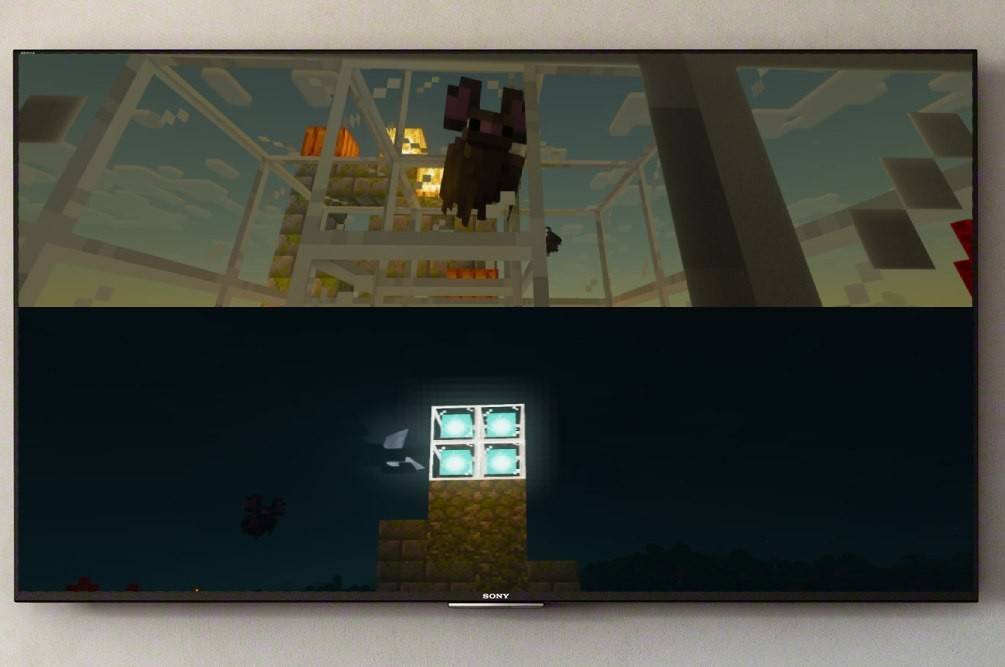 Imagen: ensigame.com
Imagen: ensigame.com
La pantalla dividida de Minecraft es una característica exclusiva de la consola. Desafortunadamente, los jugadores de PC no pueden unirse de esta manera. Asegúrese de que su televisor o monitor admita resolución HD (720p) y que su consola sea compatible. La conexión HDMI establece automáticamente la resolución; Las conexiones VGA pueden requerir ajustes manuales en la configuración de su consola.
Juego local en pantalla dividida:
 Imagen: ensigame.com
Imagen: ensigame.com
Hasta cuatro jugadores pueden disfrutar de la pantalla dividida local. Este es el proceso general (las pulsaciones de botones específicos pueden variar ligeramente según la consola):
- Conecte su consola: Utilice un cable HDMI para obtener resultados óptimos.
- Inicia Minecraft: Crea un mundo nuevo o carga una partida guardada. Lo más importante es desactivar la opción multijugador en la configuración.
- Configura tu mundo:Selecciona la dificultad, el modo de juego y la configuración del mundo.
- Inicia el juego: Una vez cargado, presiona el botón para agregar jugadores (por ejemplo, "Opciones" en PS, "Iniciar" en Xbox). Deberá presionar este botón dos veces.
- Inicio de sesión del jugador: Cada jugador inicia sesión en su cuenta para unirse al juego.
- Magia de pantalla dividida: La pantalla se dividirá automáticamente en secciones (2-4 jugadores).
 Imagen: ensigame.com
Imagen: ensigame.com
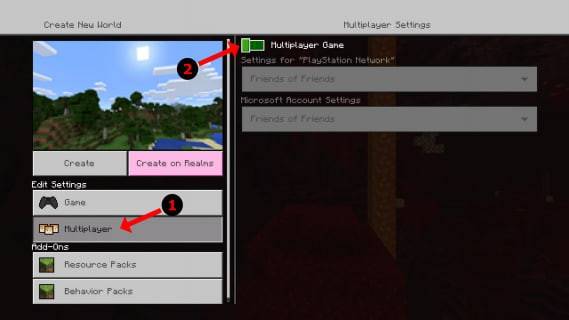 Imagen: alphr.com
Imagen: alphr.com
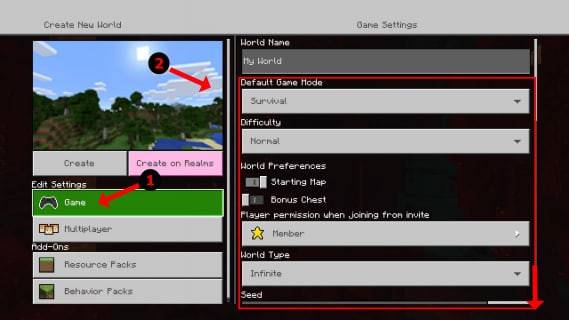 Imagen: alphr.com
Imagen: alphr.com
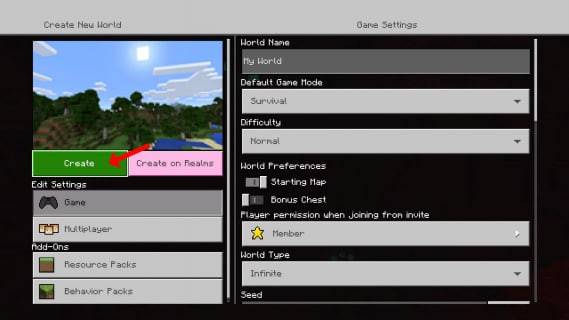 Imagen: alphr.com
Imagen: alphr.com
 Imagen: alphr.com
Imagen: alphr.com
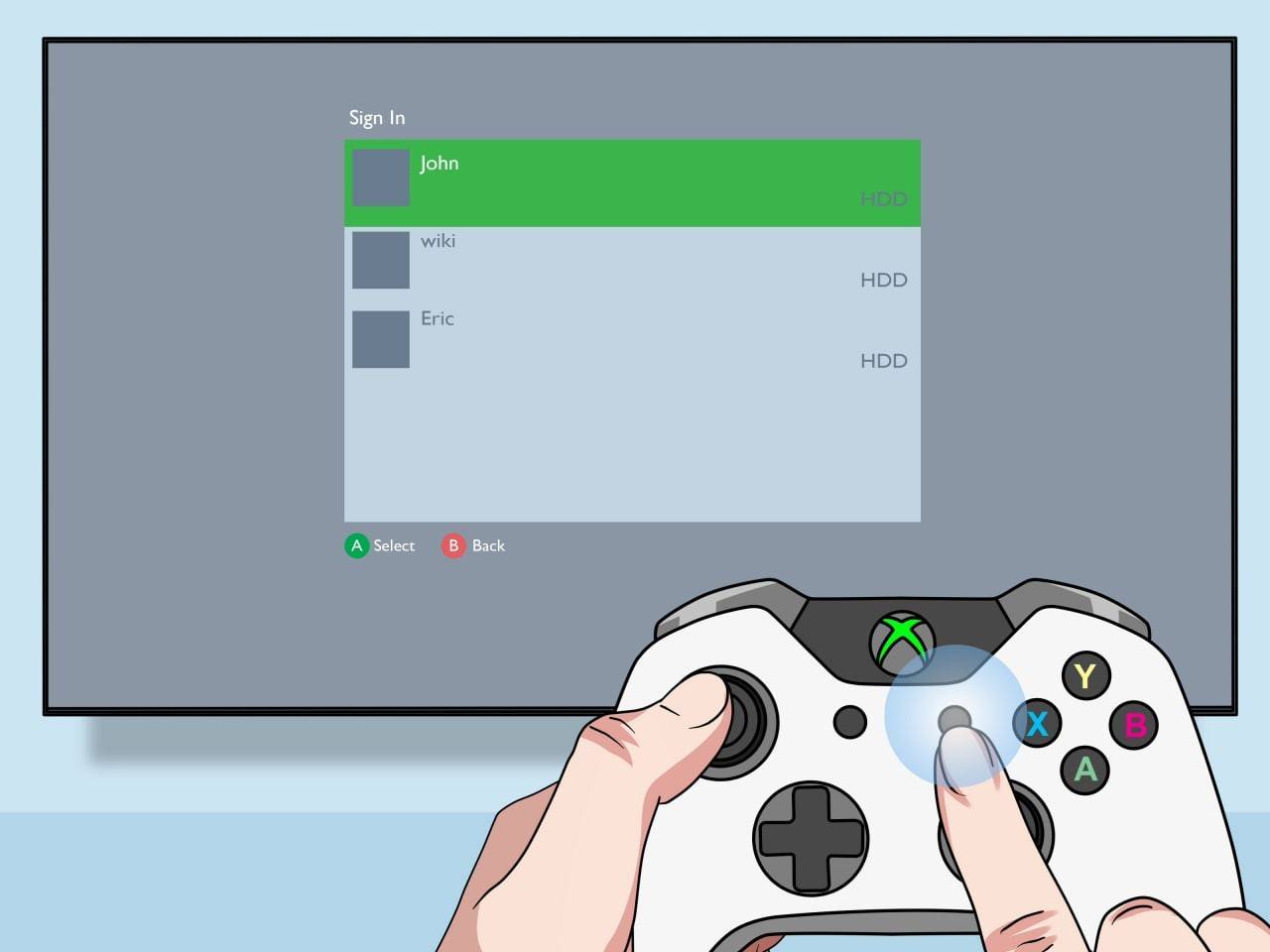 Imagen: pt.wikihow.com
Imagen: pt.wikihow.com
Multijugador en línea con pantalla dividida local:
Si bien no puedes dividir la pantalla directamente con jugadores en línea, puedes combinar la pantalla dividida local con el modo multijugador en línea. Sigue los pasos de pantalla dividida local anteriores, pero habilita la opción multijugador antes de comenzar el juego. Luego, envía invitaciones a tus amigos en línea.
 Imagen: youtube.com
Imagen: youtube.com
¡Disfruta de la inmersiva experiencia cooperativa de Minecraft con tus amigos, tanto locales como en línea!


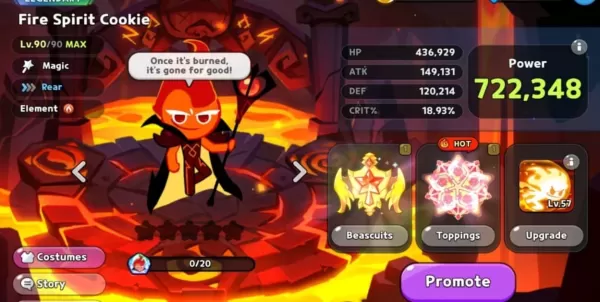


![Chubby Story [v1.4.2] (Localizations)](https://images.737c.com/uploads/85/1719638042667f981a5e9f8.jpg)


